Android で最も一般的な 20 の問題とその解決方法のまとめ

Android スマートフォンで発生する一般的な問題と、それらを修正する最も簡単な方法をまとめています。問題の解決策には、Android のエラーや一般的なエラーの解決が含まれています。
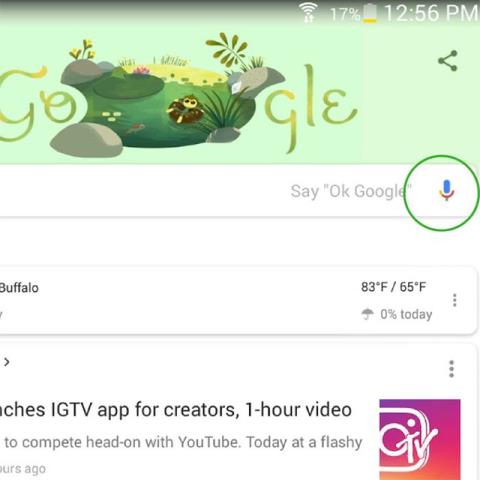
スマートスピーカーは世界中で普及が進み、4.0時代には家族の生活に欠かせないデバイスとなっています。古い Android スマートフォンまたはタブレットと、 Bluetoothテクノロジーをサポートする(または 3.5 ポートを備えた)スピーカーをお持ちの場合は、独自のGoogle Homeデバイスを作成できます。
必要な工具
必須条件はAndroidスマートフォンまたはタブレットです。ただし、すべての Android バージョンが使用できるわけではなく、あまりにも古いバージョンでは必要な機能の多くがサポートされない可能性があることに注意してください。 Android 4.4 以降を実行しているデバイスを使用するのが最適です。
まず、デバイスが「OK Google」コマンドを認識できる必要があります。この機能を有効にする方法は次のとおりです。
1. 画面上の Google 検索バーの下部にあるマイクのアイコンをクリックします。デバイスに「OK Google」を設定していない場合は、自動的にプロンプトが表示されます。デバイスがあなたの声を正しく認識するには、「OK Google」と 3 回言う必要があります。
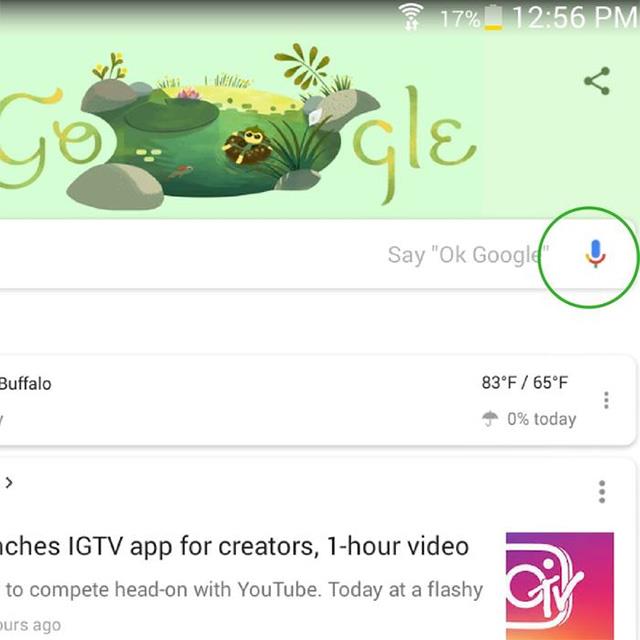
2. 上記の方法が機能しない場合は、画面の下部近くにある水平バーにある三本線のアイコンをクリックしてみてください。
3. [設定]を選択します。
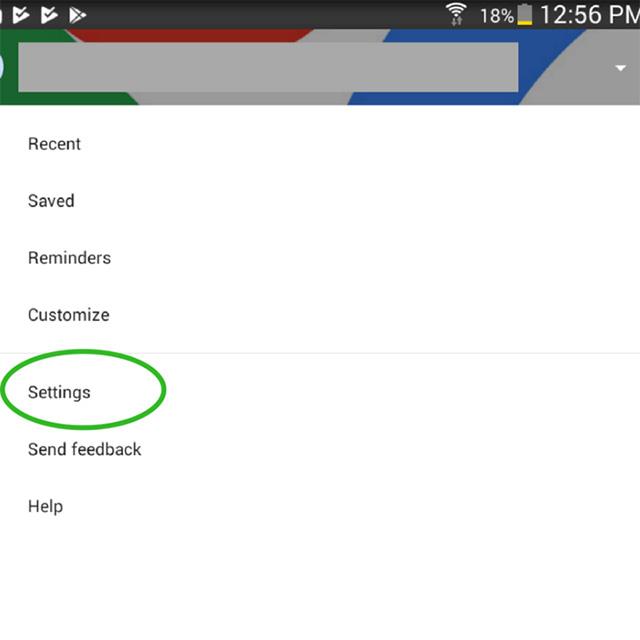
4. [音声]をクリックします。
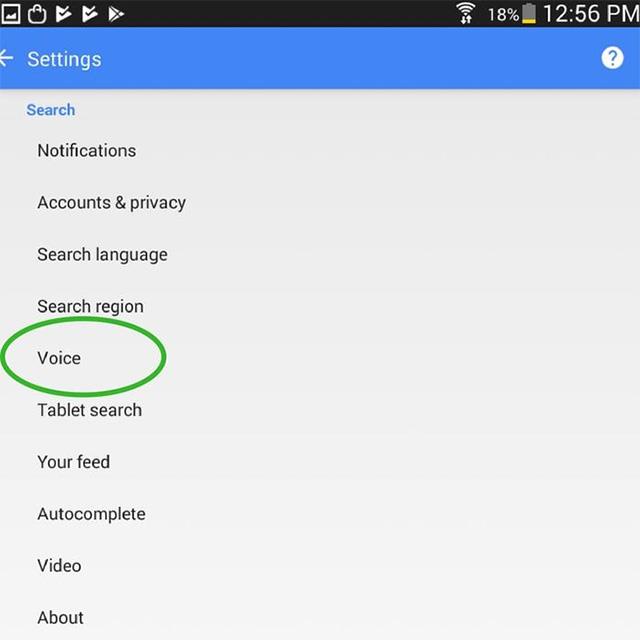
5. [OK Google] 検出 をタップすると、音声認識を設定するオプションが表示されます。
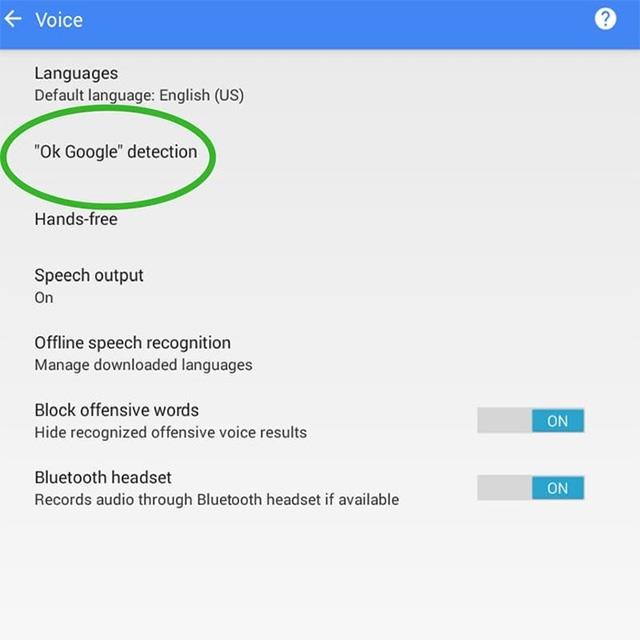
音声設定をセットアップする
Google OK の設定が完了したので、Google 設定に戻り、音声アイコンをタップします。
1. [任意の画面から]機能をオンにします。

2. 前の画面に戻り、ハンズフリーオプションを選択します。
3. Bluetooth デバイスと有線ヘッドセットの 2 つのオプションを切り替えてオンにします。
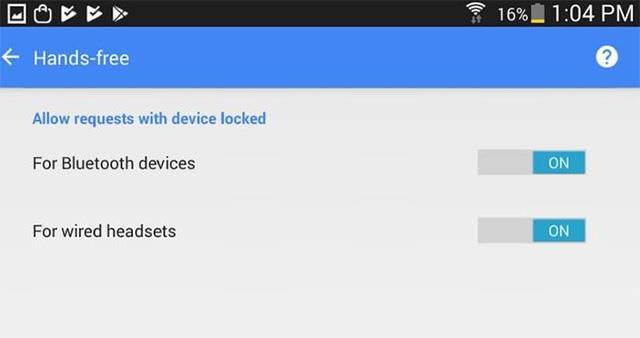
4. 戻って、音声出力機能が有効になっているかどうかを確認します。
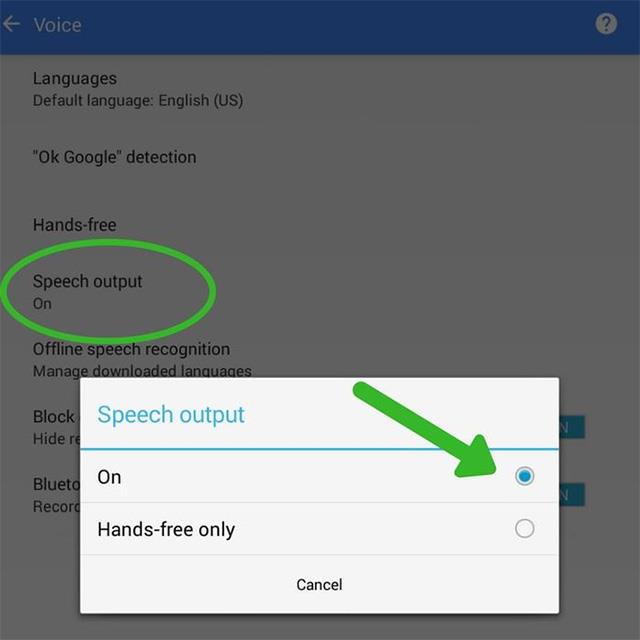
これで、デバイスがあなたの声を認識し、リクエストを聞く準備が整いました。 3.5mm 補助ジャックまたは Bluetooth を使用して、デバイスをスピーカーに接続します。
この「手作り」の Google Home が機能するには、デバイスの画面とスピーカーが常にオンになっている必要があります。ディスプレイ設定を変更して、画面を常にオンにしておくことができます。そのおかげで、システムはハンズフリーモードで使用されます。そうしないと、デバイスを使用するたびに画面をオンにしてデバイスをアクティブ化する必要があります。
使用プロセスが中断されないように、手作りの Google Home システムは常に電源に接続してください。

このシステムはどのように役立ちますか?
もちろん、カスタム Google Home の「フルーツ」は、「純正」製品のようなすべての機能を備えることはできません。ただし、このシステムからは次のような非常に便利な機能が数多く提供されます。
上記のデバイスとして使用している電話が通信サービスに接続されている場合は、Google Home システムを通じて電話をかけたり、メッセージを送信したりすることもできます。さらに、Wi-Fi 通話を設定することもできます。興味深いのは、これらは純正のGoogle Homeではまだ実現できない機能だということだ。
続きを見る:
Android スマートフォンで発生する一般的な問題と、それらを修正する最も簡単な方法をまとめています。問題の解決策には、Android のエラーや一般的なエラーの解決が含まれています。
Android で読書モードを使用するには、Android に読書モード アプリケーションをインストールして、すべての電話ブラウザでサポートすることができます。
Kinemaster は、完全無料で自分の方法で自由にビデオを編集できる、機能豊富な Android 用ビデオ編集アプリです。
Samsung Galaxy の音声アシスタント機能を簡単にオフにする方法。プライバシーや使い勝手に関する問題を解決します。
MixNote は、画像、音声などの豊富なコンテンツを含むメモを Android 上で作成し、セキュリティ モードを備えています。
Google Play ストアを手動で更新する方法について詳しく解説します。アプリの自動更新が機能しない場合や、古いバージョンの問題を解決するために役立つ情報が満載です。
PicsArt を使用して雲を写真に結合することに加えて、Xiaomi スマートフォンでは、画像編集で雲を結合できる多様なオプションを活用できます。
テスラ中国がリリースした美しいPUBG Mobile向けのスマートフォン壁紙セットを見逃さないでください。
Android で iCloud にアクセスする方法を学び、メールや連絡先、カレンダーを簡単に同期しましょう。
過去数か月間、OnePlusが開発したAndroid UI次期バージョンOxygenOS 11の重要な機能と新機能を解説します。








